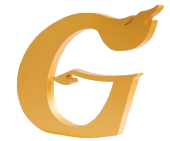โปรแกรม Endnote 21 มีฟีเจอร์อำนวยความสะดวกในการทำงานมากขึ้น หนึ่งในนั้นคือการใช้งานร่วมกับ Google Doc ได้ สำหรับใครที่สร้างไฟล์ผลงานบน Google Doc เป็นหลัก และต้องการใส่อ้างอิง สามารถทำได้โดยการดาวน์โหลดตัวติดตั้งบน Google Workspace Marketplace เพื่อเพิ่มเมนูใช้งานบน Google Doc ค่ะ สามารถทำตามขั้นตอนดังต่อไปนี้
1. ที่หน้า Google Account ให้คลิกที่สัญลักษณ์เก้าจุด (บริเวณมุมขวาบน) จากนั้นให้เลื่อนลงมาที่ More from Google Workspace Marketplace
2. ที่หน้า Google Wordspace Marketplace พิมพ์ค้นหาในช่องด้วยคำว่า EndNote... เลือก EndNote 21 Cite While You Write จะพบกับตัวติดตั้งดังกล่าว
3. ให้คลิก Install จะมี Pop-up ขึ้นมาให้ติดตั้ง ทำตามขั้นตอนจนติดตั้งสำเร็จ จากนั้นคลิก Done
4. เปิดไฟล์ Google Doc ที่ต้องการเพิ่มอ้างอิงจากโปรแกรม Endnote ไปที่เมนูด้านบน คลิก Extensions > Endnote 21 Cite While You Write > Open จะปรากฏหน้าต่างเข้าสู่ระบบ ให้เข้าสู่ระบบด้วยอีเมลและรหัสผ่านที่สมัครใช้งานในโปรแกรม Endnote 21
5. เมื่อเข้าสู่ระบบสำเร็จ จะปรากฏรายการบรรณานุกรมที่สร้างไว้ในโปรแกรม Endnote 21 จากนั้นทำเครื่องหมายถูกหน้ารายการที่ต้องการเพิ่มในไฟล์นี้ และคลิก Insert Citation
6. จะได้บรรณานุกรมที่เลือกไว้ แต่ยังไม่สมบูรณ์ ให้คลิกที่ Update Citations แล้วรอสักพัก จนกระทั่งปรากฏการอ้างอิงในเนื้อหา และบรรณานุกรมแบบสมบูรณ์ สามารถพิมพ์เนื้อหาเพิ่มเติมในไฟล์ได้
สามารถดูคลิปประกอบการติดตั้งและใช้งานได้นะคะ



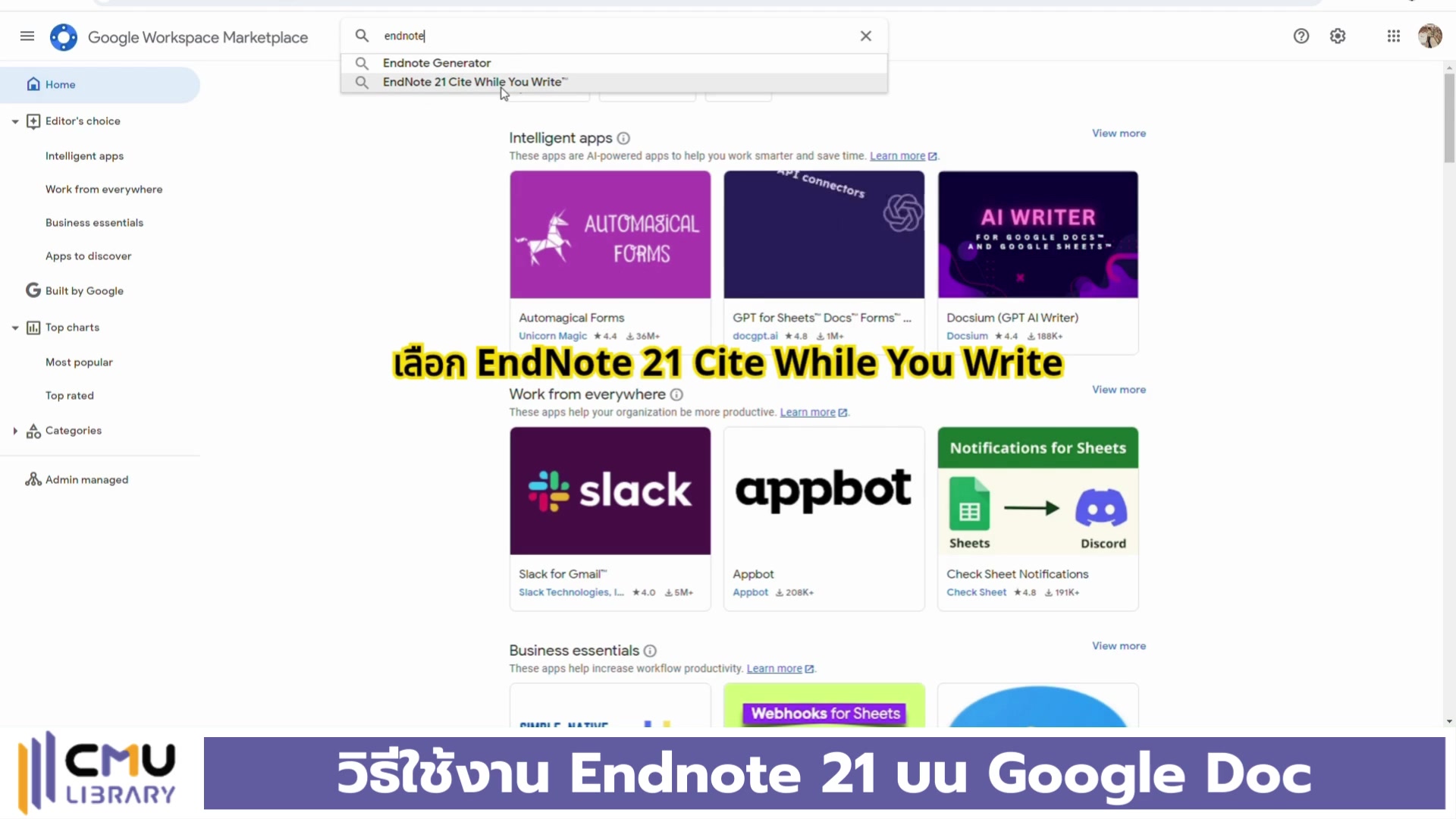


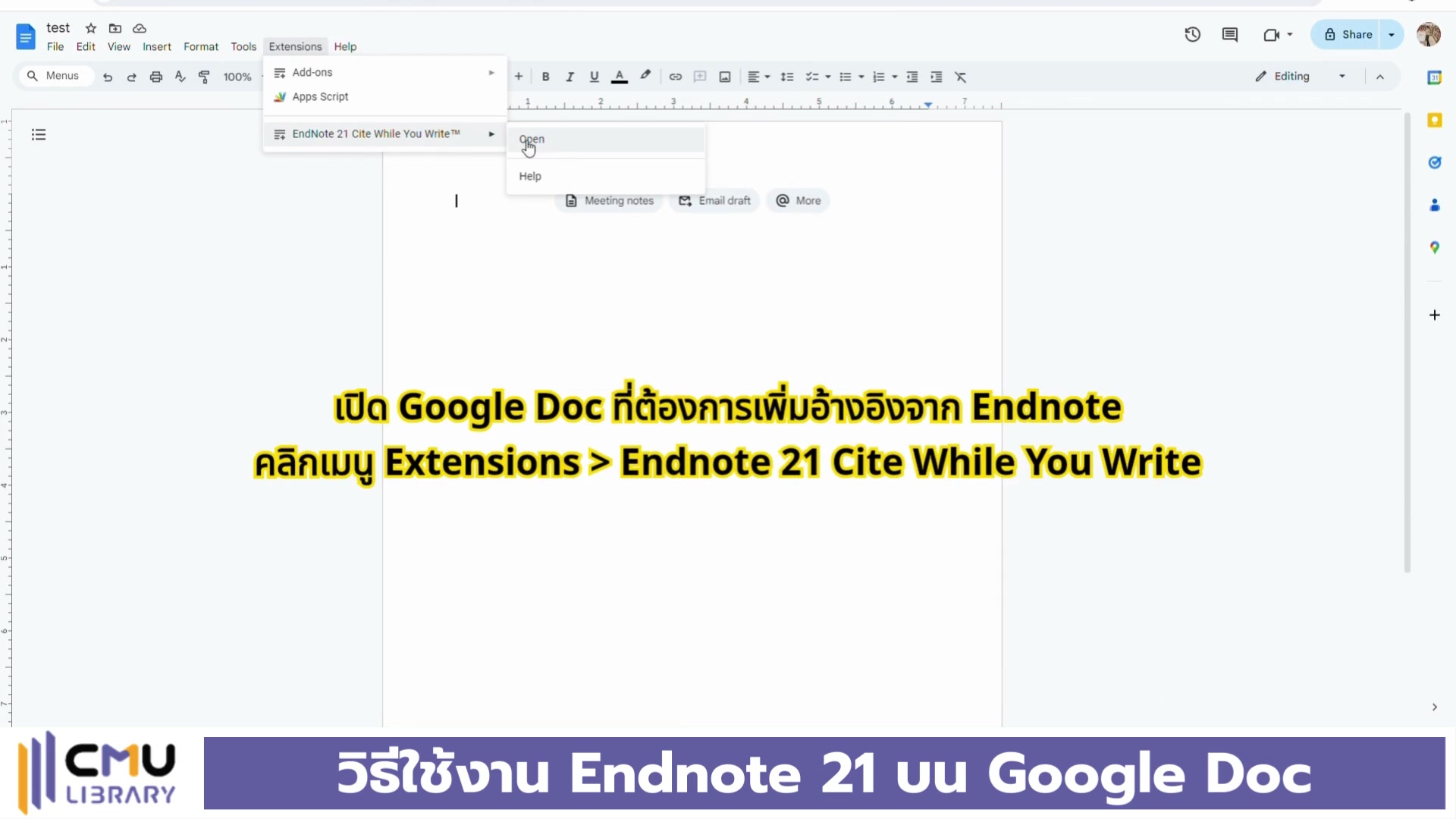

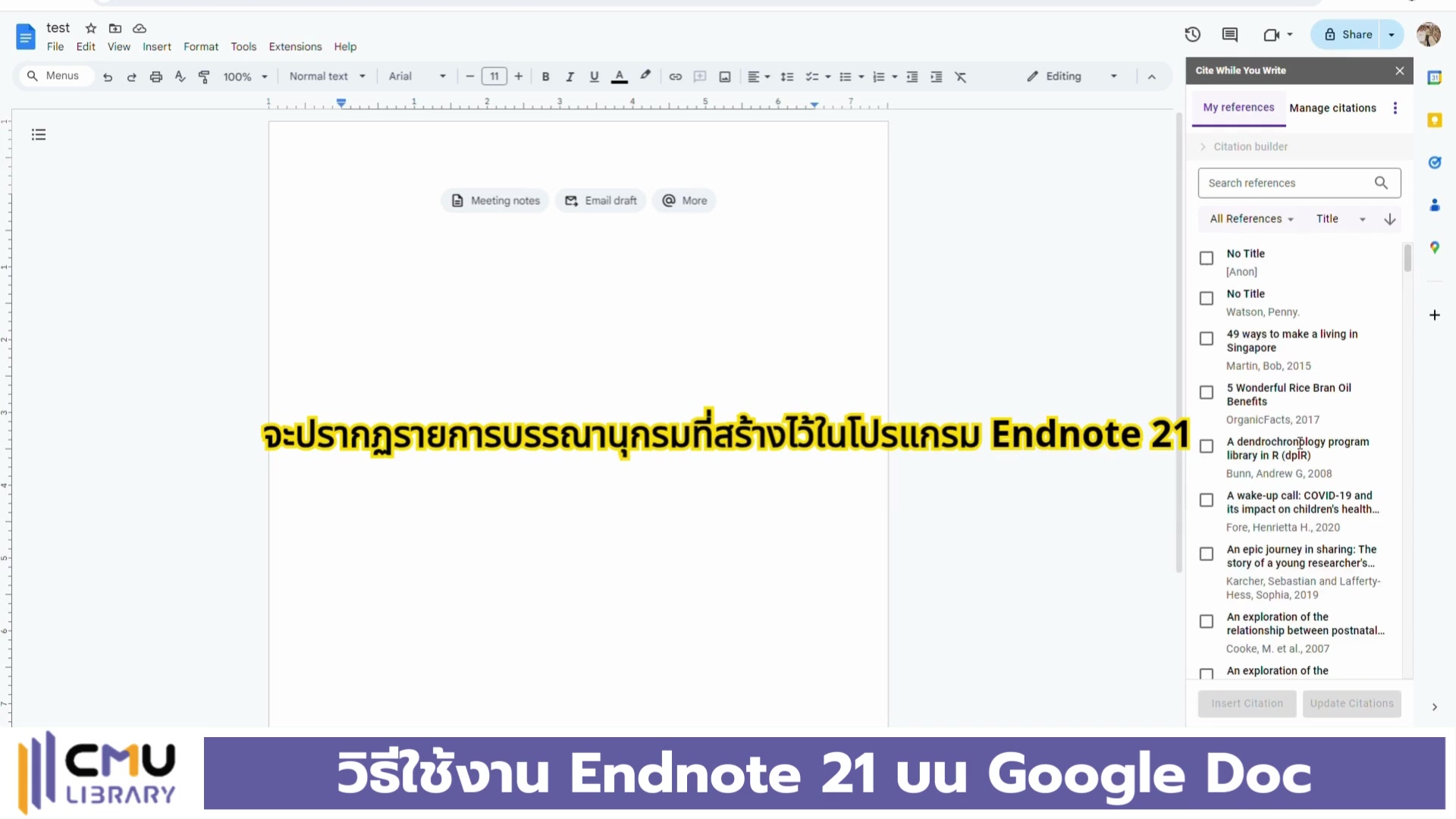
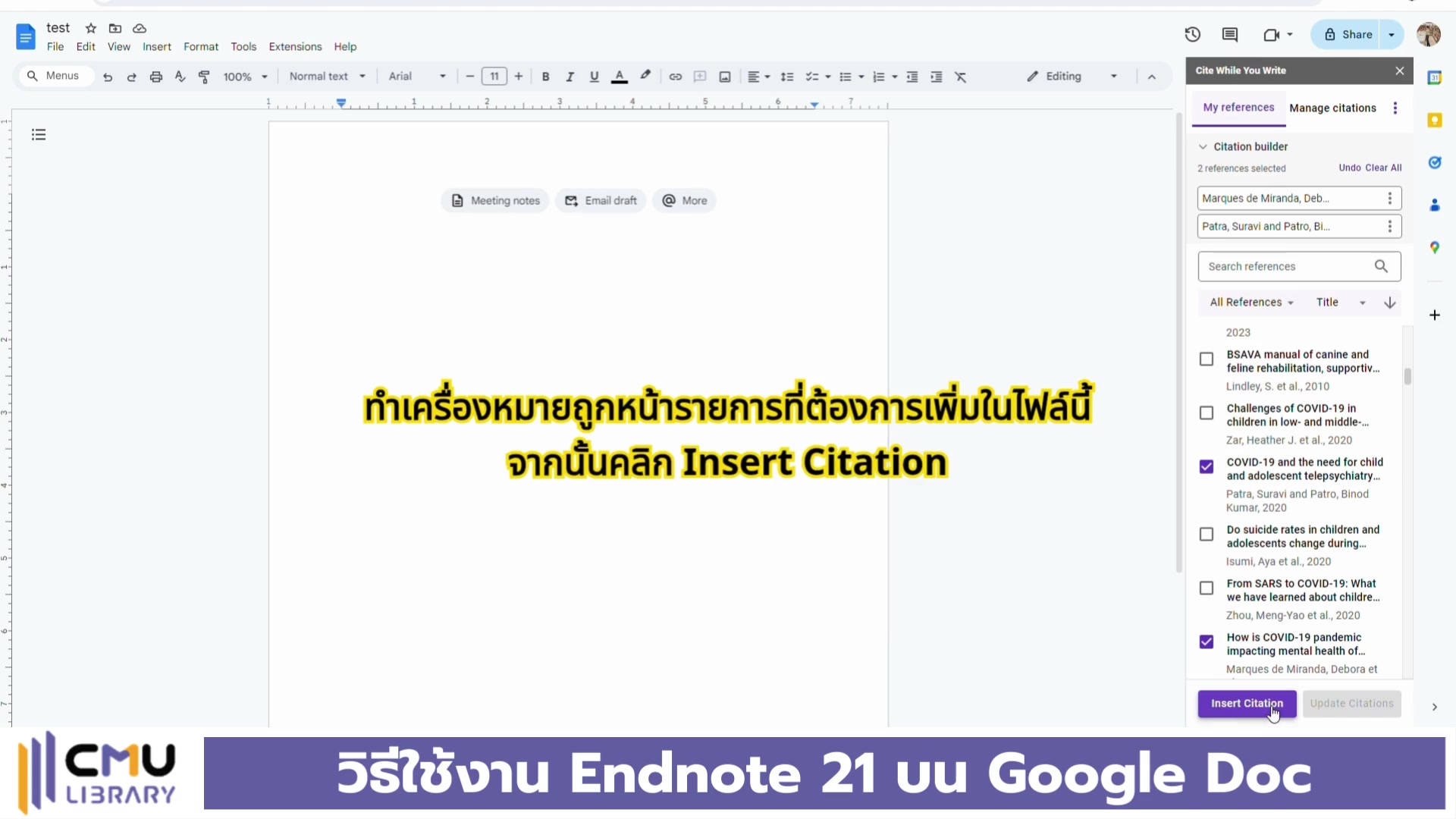


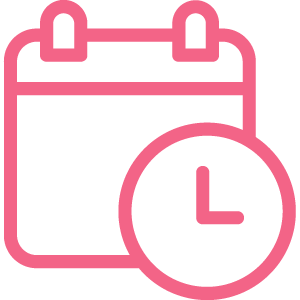 23 กรกฎาคม 2567, 14.44 น.
23 กรกฎาคม 2567, 14.44 น.